Handbrake è un transcoder video ossia un programma che permette di convertire un file da un formato all’altro consentendo l’utilizzo di differenti codifiche.

Handbrake è un transcoder video ossia un programma che permette di convertire un file da un formato all’altro consentendo l’utilizzo di differenti codifiche.
Si tratta di un famosissimo software libero (distribuito sotto licenza GNU GPLv2), opensource, che permette di decodificare e ricodificare il flusso dati passando da una codifica ad un’altra.
Handbrake permette l’uso di diversi codec (MPEG-2, MPEG-4, Theora) anche se viene suggerito l’impiego di H.264, un formato standard per la compressione dei video digitali ampiamente utilizzato nell’industria cinematografica e, soprattutto, per la distribuzione dei dischi che ospitano contenuti ad alta definizione.
Per quanto riguarda le tracce audio, la scelta ricade su AAC (Advanced Audio Coding), formato di compressione che, con un egual fattore di compressione, offre una qualità sonora superiore rispetto al noto MP3. Il formato AAC viene oggi comunemente utilizzato da Apple sul servizio iTunes ed è diventato di recente uno standard di fatto su molte console videoludiche.
Il software dà modo anche di convertire DVD in file MKV o in altri formati. Il termine che si utilizza generalmente in questi casi è “rippare” (dall’inglese to rip, che significa strappare): il contenuto digitale, infatti, viene “strappato” dal supporto DVD per essere trasportato su un’unità di memorizzazione (ad esempio, l’hard disk).
Handbrake, oltre a supportare i principali codec video, integra una serie di strumenti per l’ottimizzazione del flusso video e l’eliminazione di eventuali disturbi. Nel caso dei supporti DVD, il programma è capace di elaborare e riprodurre i sottotitoli oltre alle varie tracce audio.
Come Convertire DVD in AVI con Handbrake Segui questo tutorial passo-passo su come usare Handbrake per copiare da DVD ad AVI.
Il DVD è noto per la sua ampia memoria, la capacità di lettura affidabile e la lunga vita di utilizzo, cosa che rende il DVD uno dei mezzi di archiviazione più importanti nel mondo digitale. Tuttavia, per guardare film in DVD sul tuo computer, il DVD potrebbe non essere l’opzione migliore. E per proteggere il prezioso disco DVD originale, sta diventando sempre più popolare l’opzione di copiare DVD in AVI per visualizzarli facilmente su PC.
Handbrake supporta i formati MKV e MP4, puoi usare Handbrake anche per convertire MKV, AVI, o MP4 in MKV.
Nota: Per convertire DVD in AVI (Vxid codec) con Handbrake, avrai bisogno di scaricare la versione precedente di Handbrake come la 0.9.2. Per la 0.9.3 o superiore, AVI container e codec sono stati abbandonati. Perciò, stiamo discutendo di un modo rischioso per decodificare DVD in AVI. La qualità video potrebbe essere piuttosto bassa.
Preparazione per Copia da DVD a AVI
Prima di iniziare, devi prepararti con gli strumenti seguenti.
- Handbrake (per Windows, Linux, e Mac)
- Il disco DVD che vuoi copiare in AVI
- Drive DVD
- Abbastanza spazio libero su disco
Come Copiare DVD in AVI Usando Handbrake
Passo 1Seleziona un DVD sorgente
Dopo aver scaricato e installato Handbrake, lancia Handbrake e fai clic sul pulsante “Sorgente” per aprire il drive DVD tramite la finestra di dialogo. Qui seleziona la cartella VIDEO_TS.
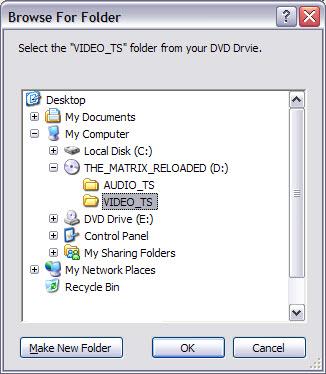
Nota: Microsoft .NET Framework 3.5 SP1 potrebbe essere richiesto, e deve essere installato anche se .NET Framework versione 4 è installato perché la versione 4 non è retro compatibile.
Passo 2Crea impostazioni uscita AVI
Ora seleziona il percorso di uscita facendo clic sul pulsante “Esplora” e selezionando una cartella sul tuo hard disk.
Poi, scegli un preset dalla lista preset di Handbrake sulla destra. Dato che stai copiando DVD in AVI da visualizzare sul tuo computer, “Profilo Alto” è la scelta raccomandata. Iniziando da questo profilo di preset, cambi parametri video per adattarli alle tue esigenze.
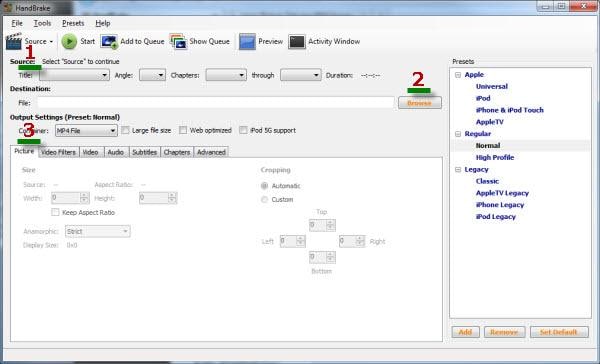
I parametri seguenti devono essere cambiati per copiare DVD in AVI:
1. Dalla lista Titolo a tendina, seleziona il film principale, che di solito è quello con la durata più lunga.
2. Vai alla scheda Video, e dalla lista a tendina Video Codec, seleziona MPEG4 (FFmpeg).
3. Vai alla scheda Audio, scegli l’audio che non vuoi e fai clic sul pulsante Rimuovi. In maniera simile, vai sulla scheda Sottotitoli e rimuovi i sottotitoli inutili per ridurre la dimensione video.
4. Il trucco magico: cambia l’estensione file Name in.avi nel campo Destinazione.
Passo 3Inizia a convertire
Ora, è tempo di copiare il DVD in AVI sul tuo computer. Fai semplicemente clic sul pulsante “Start”. Se devi acquisire titoli molteplici, basta fare clic sul pulsante “Aggiungi alla Coda” ed iniziare il lavoro dalla finestra “Coda di Codifica”.
Consigli per Convertire DVD in AVI
1. I file AVI convertiti sono ancora codificati con il codec MPEG-4, perciò la qualità potrebbe essere inferiore rispetto ad una codifica con Xvid. Per convertire DVD in AVI con qualità eccellente, puoi provare Wondershare UniConverter per aiutarti.

➖➖➖➖➖➖➖➖➖➖➖➖➖➖➖
Sito web
👉 www.easytech360.it
➖➖➖➖➖➖➖➖➖➖➖➖➖➖➖
Canale Telegram
👉 t.me/easytech360
➖➖➖➖➖➖➖➖➖➖➖➖➖➖➖
Gruppo Telegram
👉 t.me/assistenza_easytech360
➖➖➖➖➖➖➖➖➖➖➖➖➖➖➖
cit: ” https://videoconverter.wondershare.com/it/convert-dvd/dvd-to-avi-handbrake.html “
